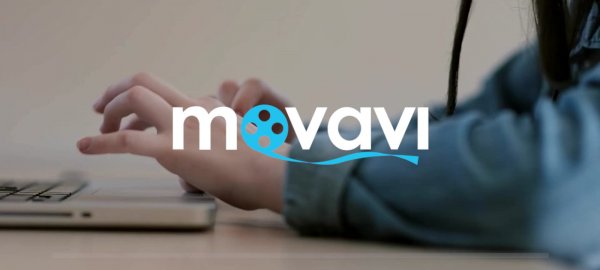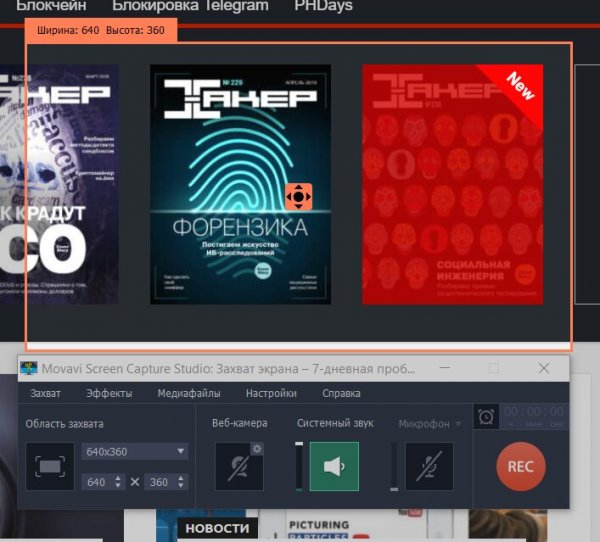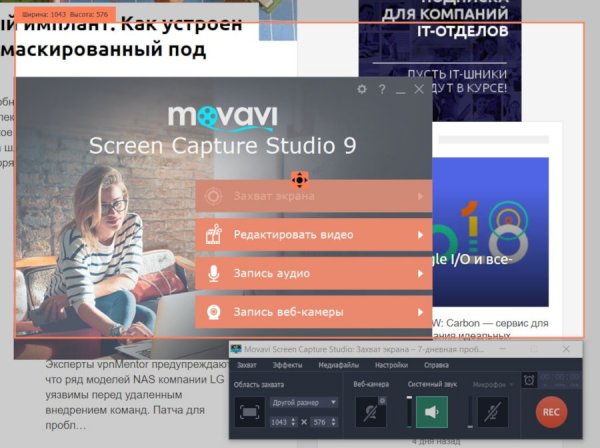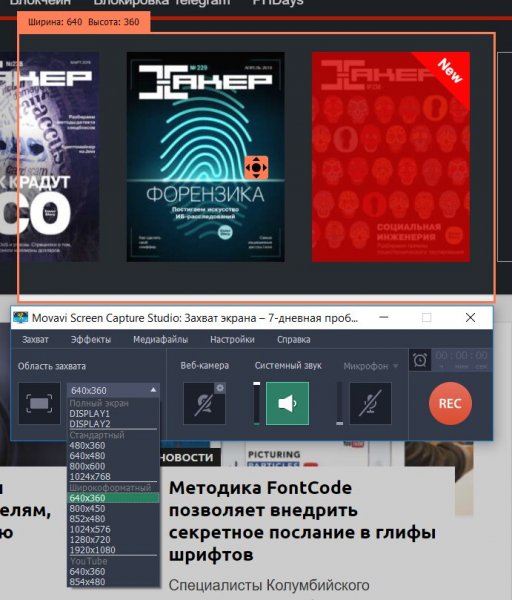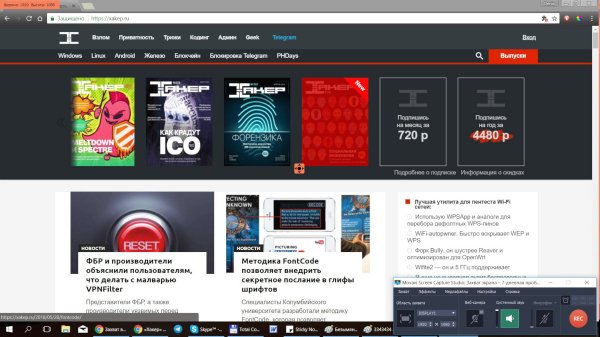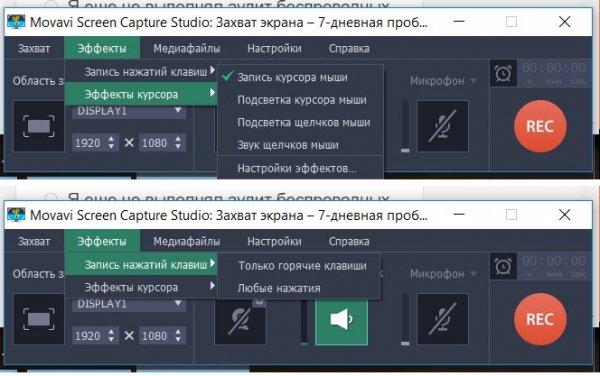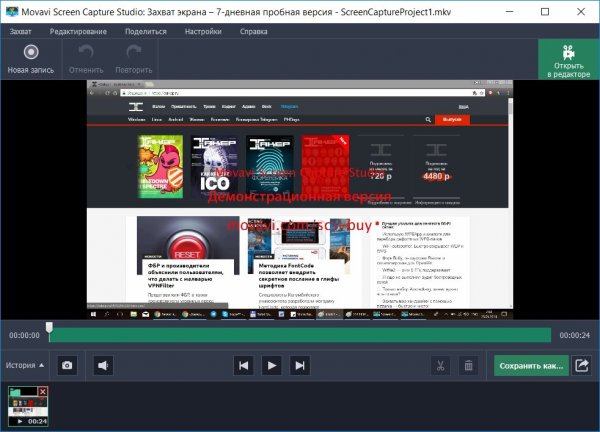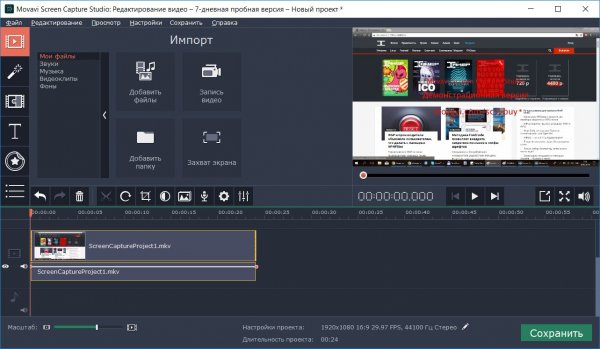Учебник CSS
Невозможно отучить людей изучать самые ненужные предметы.
Введение в CSS
Преимущества стилей
Добавления стилей
Типы носителей
Базовый синтаксис
Значения стилевых свойств
Селекторы тегов
Классы
CSS3
Надо знать обо всем понемножку, но все о немногом.
Идентификаторы
Контекстные селекторы
Соседние селекторы
Дочерние селекторы
Селекторы атрибутов
Универсальный селектор
Псевдоклассы
Псевдоэлементы
Кто умеет, тот делает. Кто не умеет, тот учит. Кто не умеет учить - становится деканом. (Т. Мартин)
Группирование
Наследование
Каскадирование
Валидация
Идентификаторы и классы
Написание эффективного кода
Самоучитель CSS
Вёрстка
Изображения
Текст
Цвет
Линии и рамки
Углы
Списки
Ссылки
Дизайны сайтов
Формы
Таблицы
CSS3
HTML5
Новости
Блог для вебмастеров
Новости мира Интернет
Сайтостроение
Ремонт и советы
Все новости
Справочник CSS
Справочник от А до Я
HTML, CSS, JavaScript
Афоризмы
Афоризмы о учёбе
Статьи об афоризмах
Все Афоризмы
| Помогли мы вам |
Как записать видео с экрана: Movavi Screen Capture Studio - «Новости»
Содержание статьи
- О разработчике
- Видеоредактор
- Вердикт
Коротко о программе
Movavi Screen Capture Studio — простая и удобная программа для записи экрана. В ней нет ничего лишнего, но есть все, что понадобится при записи вебинаров или создании видеоуроков: она умеет захватывать изображение с экрана, редактировать видео, записывать аудио и производить запись с веб-камеры.
Скачать ознакомительную версию можно на сайте movavi.ru. Обрати внимание, что на странице две программы — Movavi Screen Recorder и Movavi Screen Capture Studio. Первая умеет только писать происходящее на экране, а вторая содержит еще и встроенный видеоредактор, позволяющий отредактировать записанное видео.
Выбор продукта
Посмотрим, что умеет программа.
О разработчике
Международная компания Movavi c 2004 года занимается разработкой удобного мультимедийного софта для использования дома и в работе. Компания постоянно развивается, и продуктов тоже становится больше, как для Windows, так и для Mac. Среди них: видеоредактор, видеоконвертер, фоторедактор, программы для захвата видео с экрана, записи игр.
Тест-драйв
Вот как выглядит основное окно программы.
Думаю, объяснять назначение кнопок нет особого смысла. Попробуем лучше захватить видео и посмотрим, что из этого получится.
По умолчанию программа пытается захватить область 640?360.
Область захвата по умолчанию
Размер рамки можно изменять по своему усмотрению.
Произвольный размер области захвата
Или же можешь выбрать стандартный размер из списка.
Выбор размера области захвата
Программа может захватить сразу весь экран и поддерживает несколько мониторов. Обрати внимание: в списке выбора области захвата есть выбор монитора, изображение с которого будет записано. Например, на этом скриншоте показано, что производится захват с монитора 1.
Захват видео с монитора 1
При записи экрана можно добавить картинку с веб-камеры, включить или выключить запись с микрофона и динамиков компьютера.
Меню «Эффекты» позволяет задать различные эффекты: например, запись нажатий клавиш и курсора мыши, чтобы показать в видеоуроке, какие именно действия выполнялись при помощи мыши и какие клавиши были нажаты.
Различные эффекты
Лично мне уже хочется нажать красную кнопку Rec. Пробная версия программы сообщит, что время захвата ограничено двумя минутами и на захваченное видео будет нанесен водяной знак.
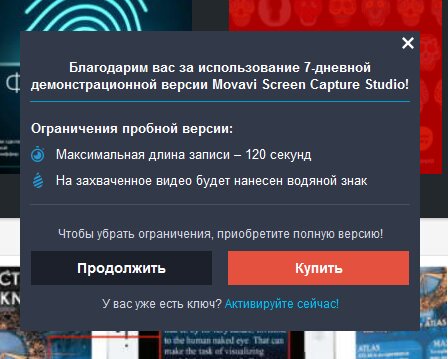
Ограничения пробной версии
Результат захвата отображается вот в таком окне.
Результат захвата видео
Удобно, что прямо здесь можно обрезать видео, не открывая редактор. Для более сложного редактирования нужно нажать кнопку «Открыть» в редакторе.
Приложение сразу сохраняет результат захвата в формате MKV. И это очень хорошо. Некоторые приложения захвата сохраняют видео в собственном формате, который потом можно преобразовать в любой другой. Получается, что дисковое пространство тратится нерационально: сначала видео записывается в какой-то собственный формат, а потом уже преобразуется в один из стандартных форматов.
Если нажать кнопку «Сохранить как», то можно будет сохранить видео в другом поддерживаемом программой формате. Кстати, можно делать анимированные GIF!
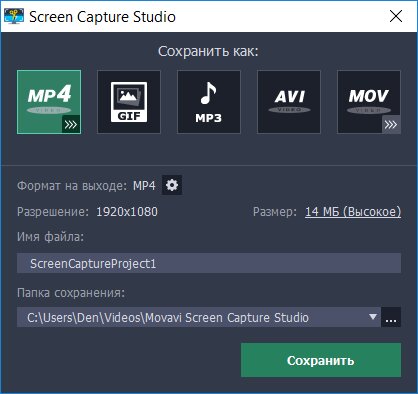
Сохранение видео в другом формате
Видеоредактор
Не стоит забывать, что в состав Capture Studio входит полноценный видеоредактор, умеющий редактировать как захваченные видео, так и полученные извне (если видео сохранено в поддерживаемом формате). Редактор позволяет выполнять основные операции, такие как обрезка или поворот видео, применять разные видеофильтры, добавлять переходы между роликами, накладывать текст, в том числе титры, а также вставлять в видео графические стикеры.
Функции редактирования видео в Screen Capture Studio
Немного критики
Есть два момента, которые мешают назвать программу идеальной. Первый из них — уж слишком большой водяной знак в пробной версии. Полноценно попробовать программу на протяжении семи дней, увы, не получится. Этот недостаток устраняется покупкой. Второй момент — попытка установки программ «Яндекса» при инсталляции программы. Будь Movavi бесплатной, такой шаг разработчиков еще можно было бы понять, но в платной программе это лишнее. Внимательно следи, какие галочки нажаты при установке, если не хочешь, чтобы вместе со Screen Capture Studio на компьютер установились Яндекс.Браузер или что-либо еще.
Вердикт
В целом Movavi Screen Capture Studio — отличный инструмент для создания собственных видеоуроков и инструкций. Movavi Screen Capture Studio можно смело рекомендовать, а если учесть ее стоимость — всего 1490 рублей, то это вообще один из лучших инструментов для захвата видео. Купить программу можно на сайте компании.
- © Начал работу бесплатный онлайновый сервис конвертации видео Movavi Online - «Интернет»
- © Как в Windows 10 Creators Update создать скриншот выделенной области экрана - «Windows»
- © В кинотеатре в Бангкоке установят 10,3-метровый LED-экран Samsung Cinema Screen - «Новости сети»
- © Смартфону Huawei Nova 3 приписывают наличие чипа Kirin 670 и экрана Full Screen - «Новости сети»
- © Смартфон Alcatel 3V получит дисплей Full Screen и двойную камеру - «Новости сети»
- © Microsoft App Studio будет закрыт 1 декабря 2017 года - «Windows»
- © Новая версия Windows Template Studio 1.1 уже доступна - «Windows»
- © iFixit разобрали Surface Studio - «Windows»
- © Javascript-джедай #34 - History, Screen, Navigator - «Видео уроки - CSS»
|
|
|